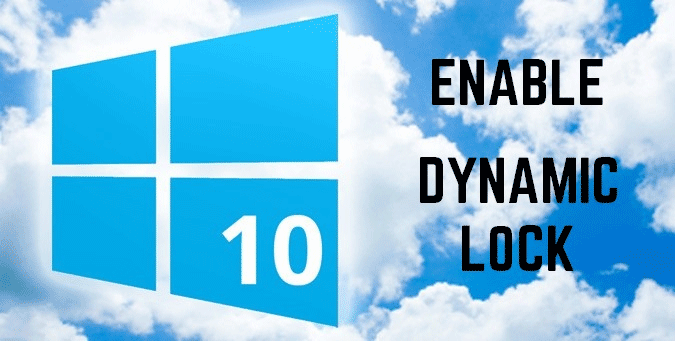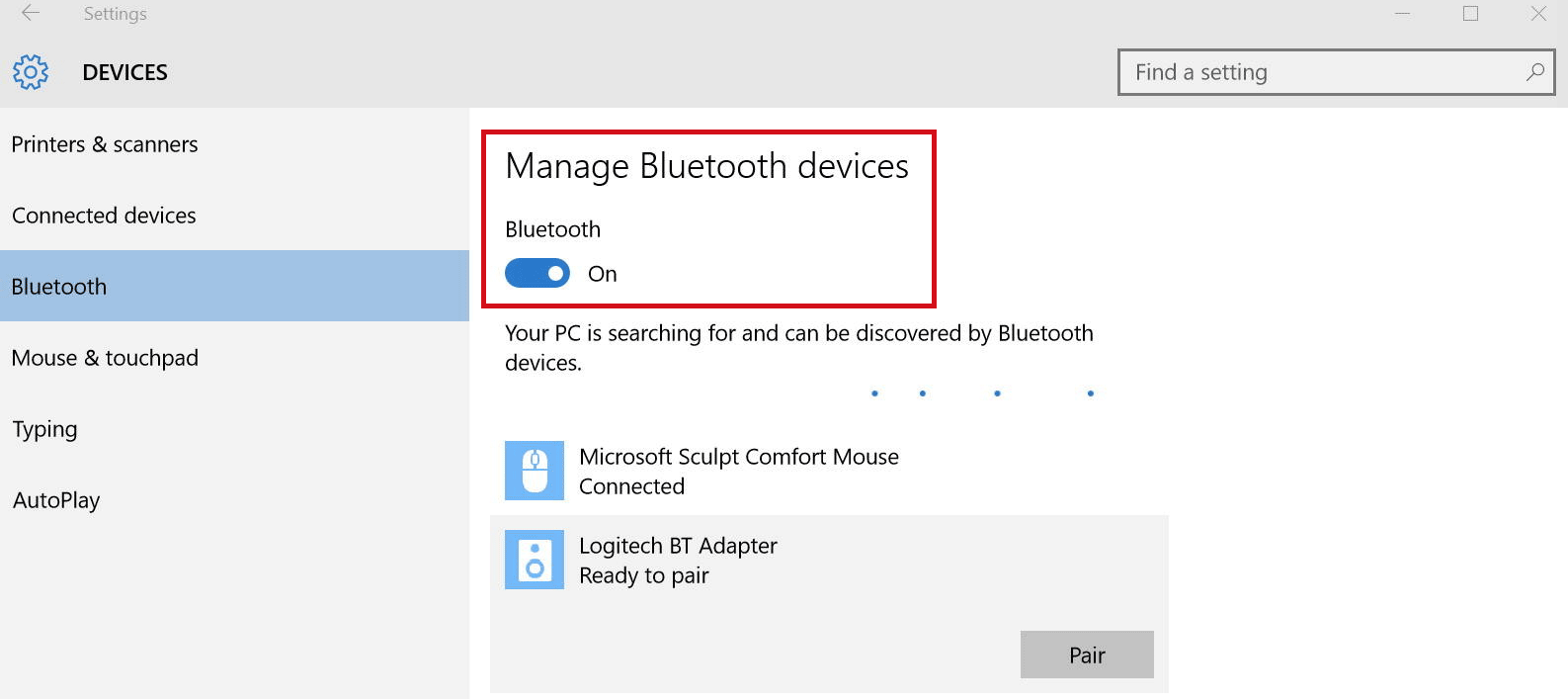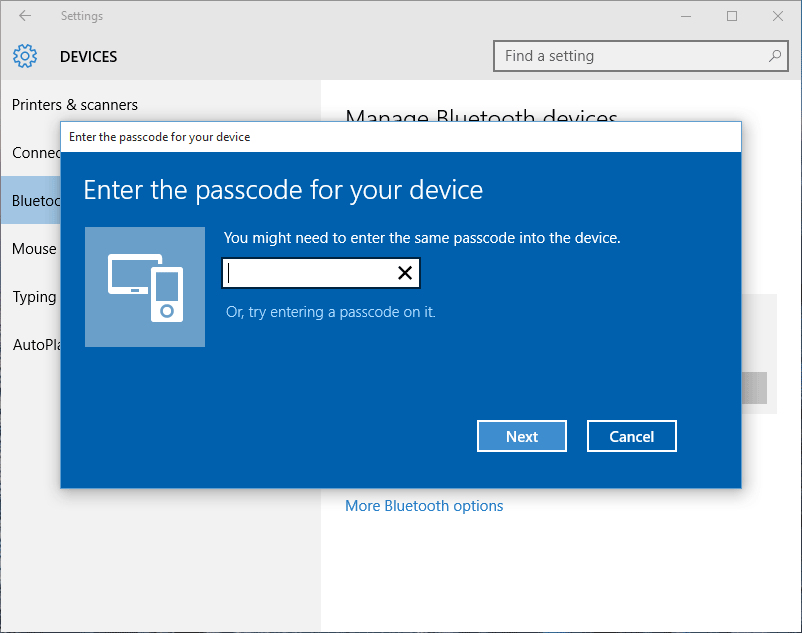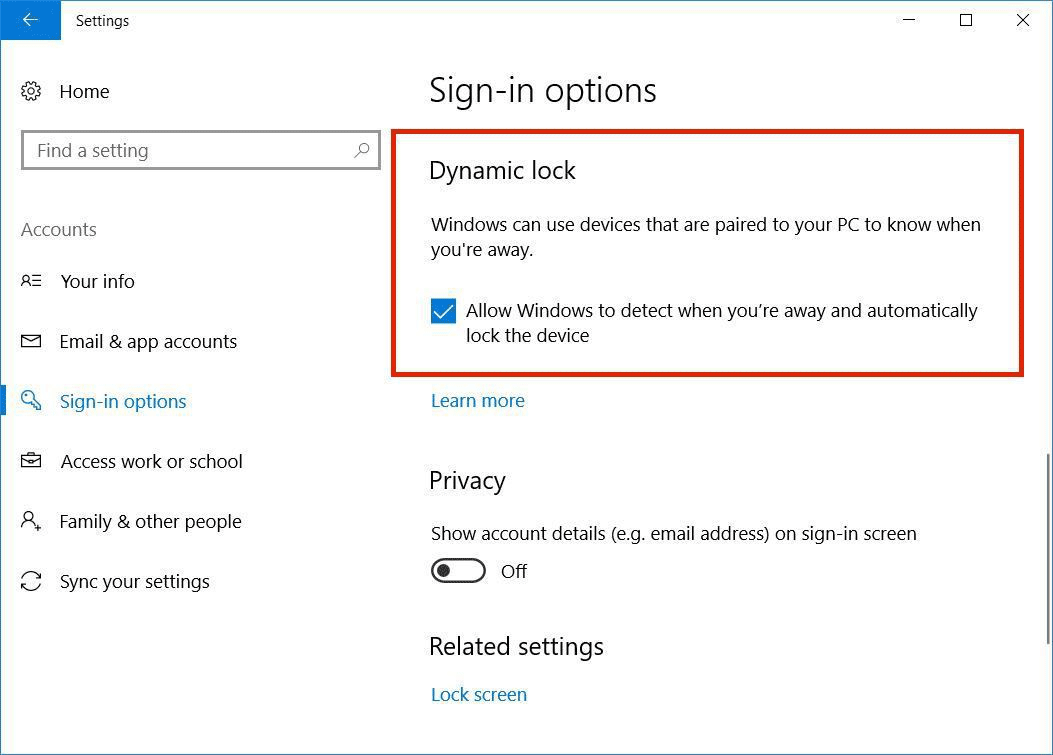Este artigo tem como objetivo mostrar como usar o novo recurso do Windows 10 – Bloqueio dinâmico para melhorar a segurança do seu PC.
Bloqueio dinâmico – um dos recursos mais recentes do Windows 10 sistema operacional está se tornando mais popular e usado. perfeitamente compreensível, especialmente se você tem o hábito de deixar em uma corrida e esquecer de bloquear o dispositivo em um lugar cheio de pessoas. Se você quiser aprender como obter o seu PC para bloquear automaticamente após você deixá-lo, continue lendo para descobrir o que exatamente essa característica é e como você pode configurá-lo.

Qual é Bloqueio Dinâmico
Bloqueio dinâmico é um novo recurso para o Windows 10 que chegou com os criadores Atualização sobre o 11 de abril no início deste ano. Desde então, ele está crescendo em popularidade à medida que mais pessoas usam para a sua segurança de um entalhe. Adicionando uma camada extra de segurança para o seu computador é sempre calorosamente endossado. Aqui, estamos a falar de pessoas que têm acesso direto para o seu PC que você não quer perto dele. Se você trabalha em um ambiente de escritório e ter um inimigo ou você só tendem a ter o hábito de deixar seu laptop aberto para uma quantidade indeterminada de tempo onde quer que vá - este recurso é apenas para você.
A premissa para o recurso ao trabalho uma vez que é activada é simples - você só tem que andar fora da faixa Bluetooth. De lá, 30 segundos são contados e seu sistema de computador é então bloqueado. Tudo que você tem a fazer é seguir passos simples abaixo para ativar o Bloqueio dinâmico.

Como ativar o Bluetooth
Aqui está um rápido guia passo-a-passo sobre como ativar o Bluetooth em seu Windows 10 dispositivo, no caso de você ter esquecido como fazê-lo ou não tiver feito isso antes:
- 1. Clique em Começar e vai para Configurações.
- 2. selecionar Devices e depois Bluetooth & outros dispositivos.
- 3. Clique em Mais opções de Bluetooth e encontrar a alavanca para Bluetooth como se mostra na figura abaixo:
Agora ligue Bluetooth no seu telefone e você terá a pronto pré-requisito para iniciar o emparelhamento dos dispositivos!

Como emparelhar seu PC com o seu telefone
Emparelhar o dispositivo de computador que deseja bloquear quando você anda afastado, com o seu smartphone é o passo mais importante e deve ser feito corretamente. Em caso de emparelhamento malsucedido - repetir os passos indicados aqui até que você torná-lo:
- 1. Navegar para Painel de controle.
- 2. Clique em Dispositivos e Impressoras.
- 3. Clique no Adicionar um dispositivo botão.
- 4. Procurar e selecione o seu telefone da lista, e clique em Próximo.
- 5. Siga as instruções na tela para concluir o processo de emparelhamento.
Agora tudo o que resta é realmente permitir que o Bloqueio dinâmico característica.

Como ativar o bloqueio dinâmico
Tudo que você tem que fazer aqui é para assinalar um quadrado para fazer a Bloqueio dinâmico activo e trabalhando. Fazer isso, você tem que encontrá-lo primeiro, seguindo os passos que se seguem:
- 1. Abrir Configurações.
- 2. Clique em contas.
- 3. Clique em Cadastre-se opções.
- 4. Debaixo Bloqueio dinâmico, Verifica a Permitir que o Windows para detectar quando você estiver ausente e automaticamente bloquear o dispositivo opção.
Com esse quadrado assinalada Você já fez o seu computador mais seguro. Apesar de alguns relatos de dispositivos de telefonia incapazes de par com uma certa PC, ou Bluetooth cair sua conexão de tempos em tempos, o recurso é limpo e boas-vindas de todo coração todo. Embora nós gostaríamos de vê-lo mais desenvolvidos como a ter mais opções como “Dynamic Unlock” talvez, nós encorajamos você a experimentá-lo para ver se ele é útil para você.